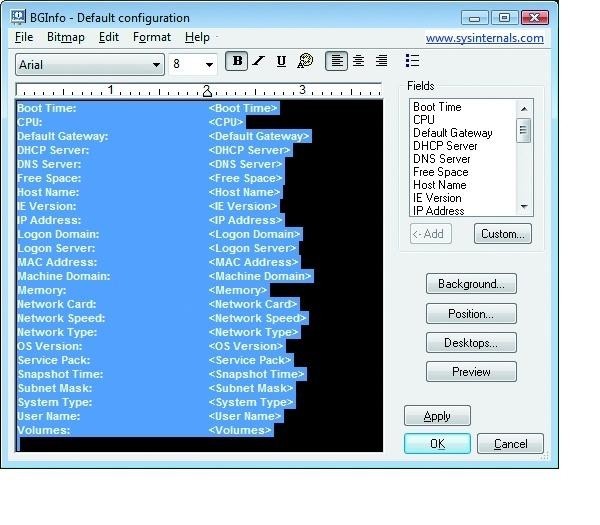W obszarze tekstowym wszystkie predefiniowane wartości są już wybrane i w tym miejscu można je sformatować. Jeśli domyślna czcionka jest za duża, zaznaczamy wszystkie elementy i w polu wyboru zmieniamy wielkość czcionki na »8« punktów. Gdy klikniemy »Preview«, zobaczymy, jak aktualne ustawienia będą wyglądać na Pulpicie. Następnie klikamy »Position« i za pomocą opcji wybieramy odpowiedni fragment ekranu, gdzie mają być wyświetlane informacje. Ponieważ obszar tekstowy ze względu na pojedyncze długie wartości, na przykład nazwy karty sieciowej, bardzo się rozciągnął, możemy ograniczyć jego szerokość za pomocą wartości »Limit lines to«. Ustawiona szerokość w calach nie odpowiada dokładnie wielkości na monitorze. Rozpoczynamy od »5« cali i metodą małych kroków zbliżamy się do wartości odpowiedniej do wielkości i rozdzielczości naszego monitora. Klikamy tło, aby dostosować tapetę Pulpitu.
Domyślne ustawienie »Copy user’s wallpaper settings« przejmuje obraz z Windows i w większości przypadków będzie optymalnym wyborem. Listę danych systemowych powinniśmy pozostawić kompletną, bo w razie problemów może nam zabraknąć ważnej wartości. Naciskając »Custom« i klikając »New«, możemy nawet zdefiniować kolejne pola. W ten sposób odczytamy np. wartości w Rejestrze i zmienne z otoczenia. Następnie klikamy »Apply« oraz »OK«, aby zastosować konfigurację i zamknąć okno. Ustawienia są zazwyczaj zapisane w Rejestrze. Za pomocą polecenia »Save as« zabezpieczymy konfigurację w pliku BGI, by później przenieść ją na inne komputery. W celu automatycznego uruchamiania BGInfo w folderze Autostartu tworzymy nowy skrót do»bginfo.exe«. Polecenie startu uzupełniamy o opcję »/timer:0«, aby dane były integrowane z Pulpitem bez wyświetlania okna i opóźnienia.
Narzędzie w żaden negatywny sposób nie wpływa na wydajność systemu: uzupełnia zaledwie obraz tła ustalonymi wartościami i samo kończy swoją pracę.